【添加启动项】
1、win + R 打开运行窗口
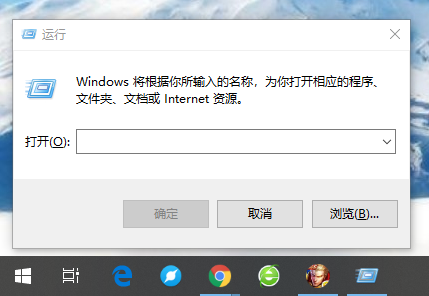
2、输入shell:startup
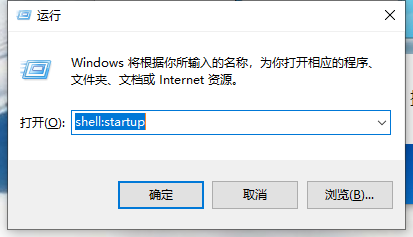
3、把要添加的程序快捷方式,拖到该文件夹下就可以了。
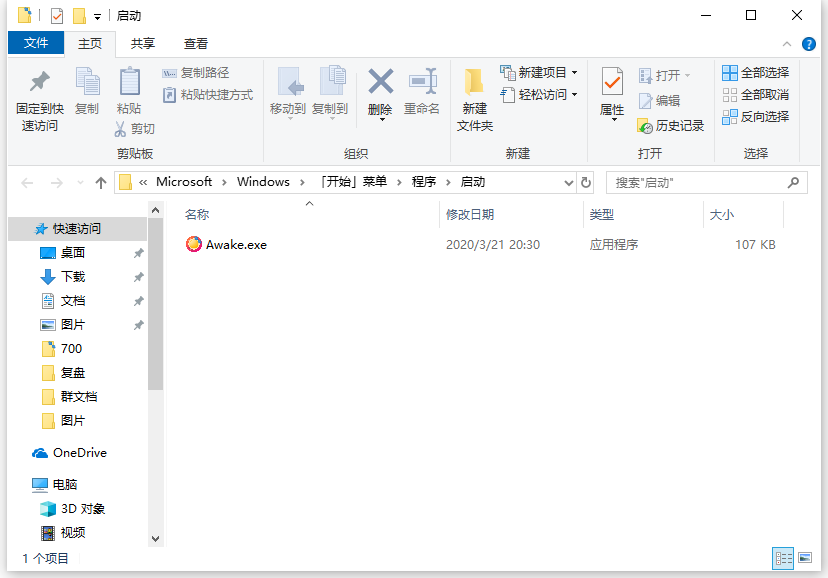
我是为了避免win10休眠,自启动了awake
Windows10怎样修改系统启动项设置
- 右击此电脑,找到并点击“属性”选项。
- 在左侧找到并点击“高级系统设置”选项。
- 在上方找到高级”选项下的“启动和故障恢复”选项中的“设置”按钮并点击。
- 此时展开默认系统列表就可以修改系统启动项。
- 修改完之后点击“确定”按钮即可完成所有的操作。
禁止或关闭启动项,可以用360之类管理工具,添加启动项则需要手工操作,我们一起学习一下。
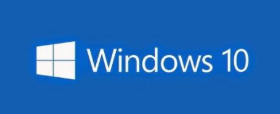
【添加启动项】
1、win + R 打开运行窗口
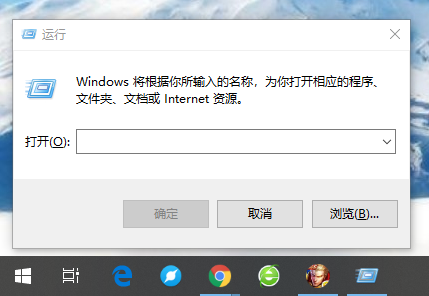
2、输入shell:startup
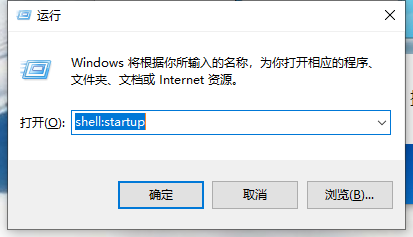
3、把要添加的程序快捷方式,拖到该文件夹下就可以了。
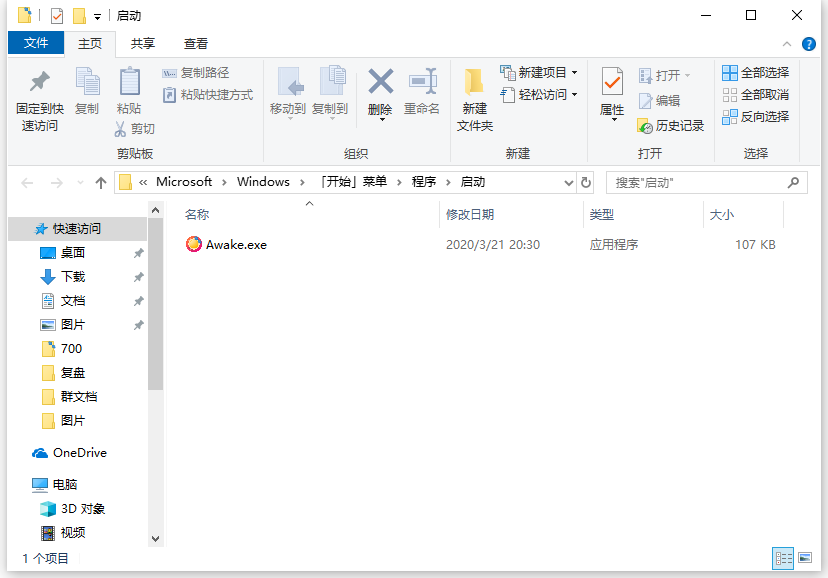
我是为了避免win10休眠,自启动了awake